- Suscribirse a un feed RSS
- Marcar tema como nuevo
- Marcar tema como leído
- Flotar este Tema para el usuario actual
- Favorito
- Suscribir
- Silenciar
- Página de impresión sencilla
- Comunidad Orange
- :
- Smartphones y Tablets
- :
- IOS
- :
- ¡Dale al play de tu creatividad!
¡Dale al play de tu creatividad!
- Suscribirse a un feed RSS
- Marcar tema como nuevo
- Marcar tema como leído
- Flotar este Tema para el usuario actual
- Favorito
- Suscribir
- Página de impresión sencilla
- Marcar como nuevo
- Favorito
- Suscribir
- Silenciar
- Suscribirse a un feed RSS
- Resaltar
- Imprimir
- Informe de contenido inapropiado
¡Dale al play de tu creatividad!
Si eres de los que les encanta cambiar de fondo de pantalla de tu iPhone, te va a gustar lo que te vamos a contar. iPhonea2 nos habla lo último en atajos. Para los que no sepan qué es un atajo, te daré una pequeña explicación para que nos sigas. Un atajo es una forma de hacer una o varias tareas en las Apps.
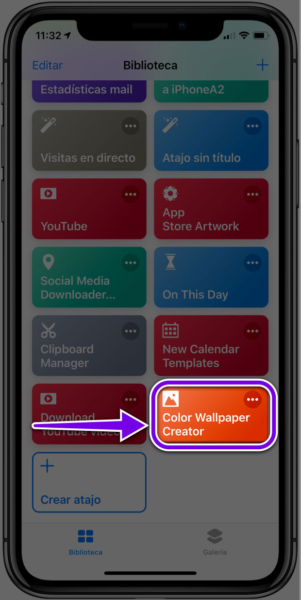
La App Atajos para Apple, te permite crear tus propios atajos con varios pasos, que puedes utilizar con tus Apps favoritas. También tienes la opción de arrastrar y soltar acciones para crear tus propios atajos. La Galería cuenta con una colección de atajos bastantes útiles y creativos. Puedes elegir uno de los miles de ejemplos que te encontrarás en la Galería.
En este caso, te vamos a hablar del atajo que ha creado Federico Vittici para crear tus propios diseños de fondo de pantalla para tu iPhone. Son rápidos y muy sencillos, sólo tienes que elegir los colores y listo. ¿Estás preparado para crear el tuyo? ¡Pues allá vamos!
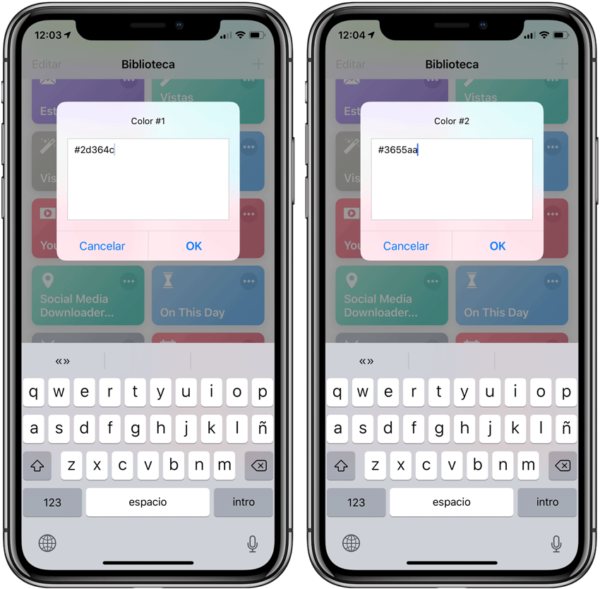
Apunta estos pasos para crear tu propio fondo de pantalla. Lo primero que tienes que hacer es descargarte la aplicación, ¿ya la tienes? ¡Pues empecemos! Una vez que ya la tienes, descargarte el atajo que Federico Vittici que ha creado.
Cuando ya lo tengas descargado, accede a él directamente tocándolo. Al tocar en el icono, te aparecerán las opciones a elegir. Puedes degradar el color como tú quieras, eligiendo un fondo con un color sólido. Recuerda que, si decides degradarlo, tienes que elegir dos colores para poder hacerlo. Te voy a dejar una pequeña guía, para que te vayas familiarizando con los números de los colores ¿Qué te parece? ¿Ya sabes de qué color vas a crear el tuyo?
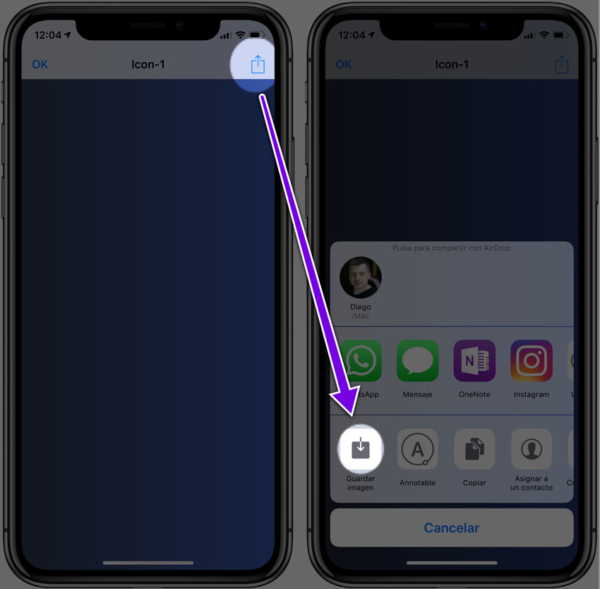
Cuando ya te aparezca el fondo que has creado, sólo tienes que tocar el botón y guardarlo. Y lo más importante, acuérdate de cambiarlo. ¿Qué te ha parecido? ¿Te ha resultado fácil crear tu propio fondo de pantalla? Cuéntanos cómo te ha ido y comparte tus diseños.
Si te ha surgido alguna duda o pregunta sobre cómo diseñar tus propios fondos de pantalla, recuerda que tienes a Tu Experto Orange para ayudarte en lo que necesites. Pruébalo sin compromiso durante 2 meses.
| Asunto | Autor |
|---|---|
¿No encontraste lo que buscabas?
